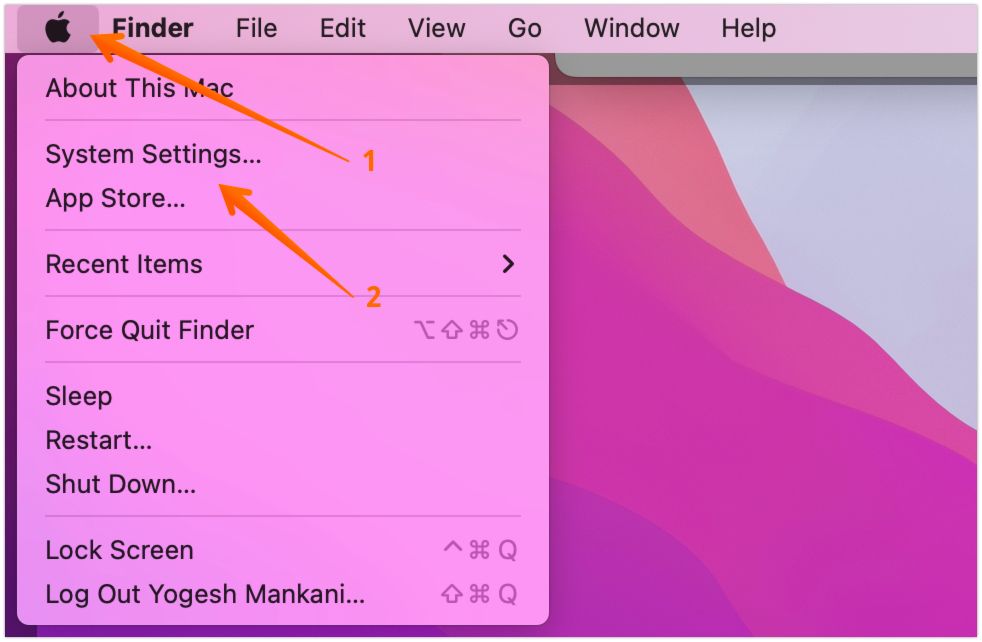文章目錄
![]() 編輯人員資料
編輯人員資料
![]() 相關文章
相關文章
使用者案例: “我在 Safari 中遇到了這個問題。它有時無法播放任何媒體,並且在任何其他瀏覽器中都不會出現這種情況。我該怎麼辦?”您可以刪除網站資料,看看那裡保存的某些內容是否會導致這種情況發生。 -蘋果社群的回答:
如果此方法沒有幫助,您可以閱讀以下方法來解決Mac 上 Safari 無法播放影片的問題。
解決方案 1. 以隱私模式開啟 Safari
您的 Safari 瀏覽器的快取可能已損壞,導致您的影片無法播放。解決這個影片播放問題的最簡單方法是以私人模式打開您的 safari。當您遇到 YouTube 影片無法在 Mac 上播放時,它也可以有效解決您的問題。以下是您需要遵循的步驟:
步驟 1.在 Mac 上啟動 Safari,然後選擇「檔案在top上」。
步驟2.開啟「新私人視窗」。

步驟 3.打開您觀看影片的網站並立即嘗試播放。
解決方案 2. 在 Safari 上重新載入網頁
如果 Safari 無法正確載入網頁,瀏覽器可能會因網頁損壞而出現影片播放問題。在這種情況下,您可以刷新您的 MacBook ,重新載入網頁並再次播放您的影片。
步驟 1.開啟 Mac 上的 Safari 並開啟影片。
步驟 2.點選網址列中的重新載入圖示。現在,刷新並查看此錯誤是否仍然存在。

解決方案 3. 清除 Cookie 和網站數據
您也可以直接清除 Safari cookie 和網站資料,以協助您的影片流暢播放。
步驟 1.開啟 Safari,點選選單左上角的top,然後選擇「設定」。
步驟 2.當 Safari 設定視窗出現時,選擇「隱私權」標籤和「管理網站資料」。

步驟 3:點擊「全部刪除」並再次播放您的影片。
解決方案 4. 更新 macOS
Safari 是 macOS 不可或缺的一部分。因此,更新 macOS 可能有助於更新最新的 Safari。您可以按照此處的步驟操作:
步驟 1.點選選單top左側的 Apple 圖標,然後從選單開啟「系統設定」。
步驟 2.從側邊欄中選擇“常規”。
步驟 3.現在,打開“軟體更新”並安裝最新的 macOS。

當您在更新macOS的過程中遇到問題時,可以參考這篇文章:
額外提示:如何修復因影片損壞而導致 Safari 無法播放影片的問題
如果您嘗試了以上所有方法,但問題仍然存在,則可能是影片有問題。特別是當您的影片保存在本地時。您的影片很可能已損壞。那麼,當您遇到因影片損壞而導致 Safari 無法播放影片時,您該怎麼辦?這是EaseUSFixo Video Repair閃耀的時刻。
以下是使軟體脫穎而出的一些功能:
- 此影片修復工具可以修復已編輯、轉換或傳輸的損壞影片。
- 它可以解決串流媒體影片錯誤,例如YouTube影片故障、YouTube 不播放影片、 VLC 不播放 YouTube 影片等。
- 它相容於所有最受歡迎的影片格式,包括3GP、M4V、FLV、AVI、MOV、MP4、MKV等。
有關 Safari 無法在 Mac 上播放影片的常見問題解答
您可以閱讀有關 Safari 播放問題的常見問題解答,以便更好地解決該問題:
1. 為什麼我的 Safari 上無法播放影片?
您的 Safari 可能有過時的作業系統、不正確的網頁或損壞的快取。如果您正在播放的影片保存在本機,則它可能會意外損壞。
2. 為什麼我的 Mac 上無法播放影片?
無論您選擇玩此影片線上還是離線玩,原因都不同。
對於線上影片:
- 過時的瀏覽器
- 網路連線不良
- 過時的 Adobe Flash 播放器
對於離線視訊:
- 影片檔案已損壞
- 缺乏必要的編解碼器
- 過時的媒體播放器
3. 如何在 Safari 上啟用影片?
開啟 Safari 設定。導航至網站。轉到相機和麥克風選項卡。將存取權限變更為「允許」。
最後的話
Safari 無法在 Mac 上播放影片的原因有很多,例如快取損壞、macOS 過時或網頁不正確。您可以透過清理網站 cookie 和日期、更新 macOS 或重新載入網頁來修復它們。但如果您的影片損壞,EaseUSFixo Video Repair 將是您的好幫手。
這篇文章有幫到您嗎?